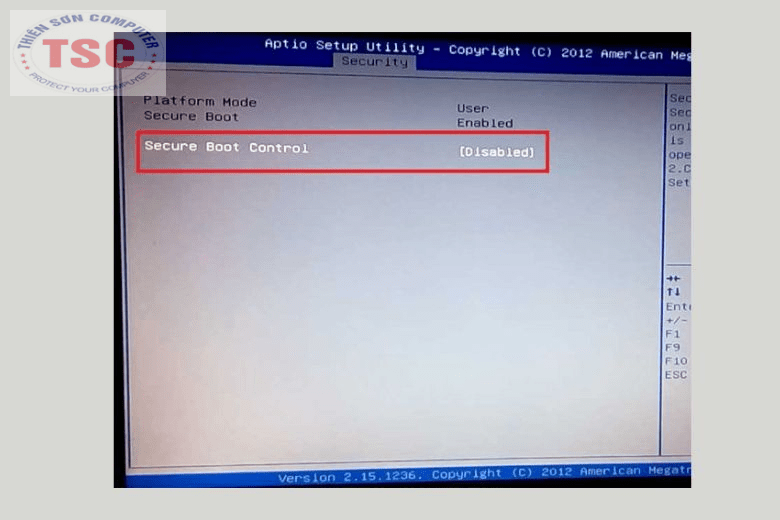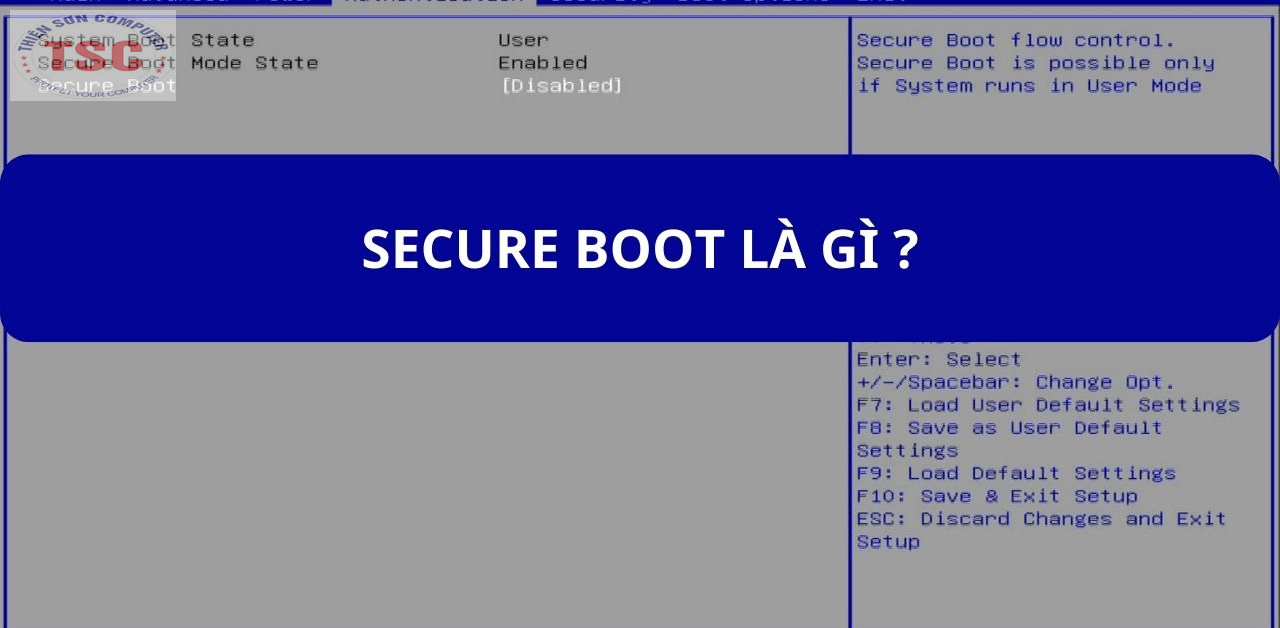TIN CÔNG NGHỆ, TIN CÔNG TY, TIN TỨC
Tìm hiểu Secure Boot là gì?
Tìm hiểu Secure Boot là gì?
Secure Boot là phần mềm bảo vệ máy tính,laptop quan trọng. Có nhiều người dùng chưa biết Secure Boot là gì. Hãy cùng Thiên Sơn Computer Tìm hiểu Secure Boot là gì? nhé.
1.Tìm hiểu Secure Boot là gì?
Có lẽ nhiều người dùng laptop có thể đã gặp qua cụm từ” Secure Boot ” và dưới đây là định nghĩa của Secure Boot
Secure Boot hoặc được gọi là khởi động an toàn. Đây là phần mềm bảo vệ máy tính của bạn khỏi các tập tin, mã nguồn độc hại ngay từ khi mới khởi động máy.
Điều hiển nhiên là những tệp và mã nguồn độc hại bị chặn sẽ không có trong hệ điều hành windows. Cũng có thể windows không chịu những tệp này trên máy tính.
Ta sẽ hiểu dễ hơn là các khởi động bảo mật như: phần mềm, tệp tin, mã nguồn,.. cần được cấp phép thì mới khởi động được trên hệ thống. Nếu không sẽ bị dừng ngay lập tức.
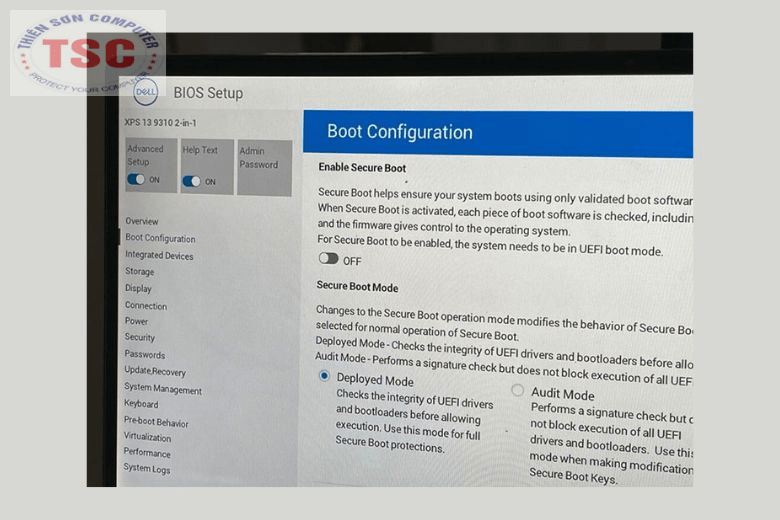
2.Cách kiểm tra máy tính có đang kích hoạt Secure Boot không?
Sau khi đã tìm hiểu được Secure Boot là gì thì hãy cùng Thiên Sơn Compute tiến hành kiểm tra xem máy tính bạn có đang kích hoạt phần mềm này không nhé.
B1: Vào Start menu ở dưới màn hình hoặc nhấn Windows.
B2: Nhập msinfo32 vào Thanh tìm kiếm> Enter.
B3: Chọn System Information.
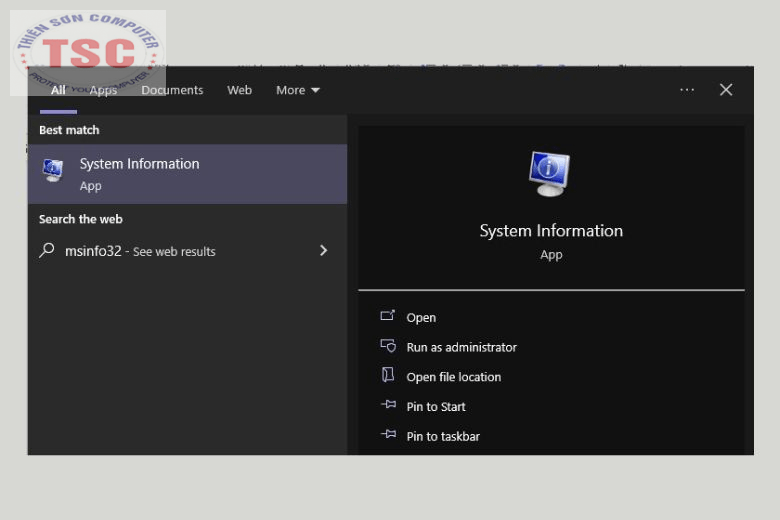
B4: Trong System Summary, kiểm tra mục: BIOS Mode và Secure Boot State.
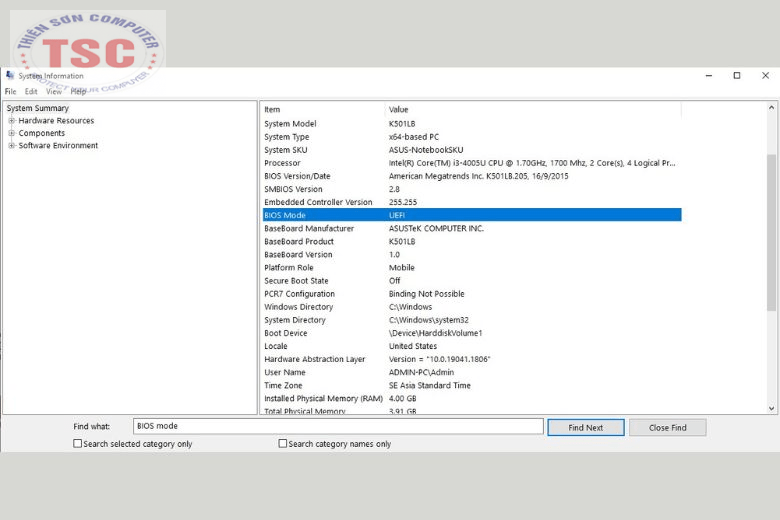
BIOS Mode ở chế độ UEFI và Secure Boot State sẽ ở trạng thái On nếu phần mềm đang làm việc trên máy.
3. Cách bật/tắt chế độ Secure Boot
Bạn cần khởi động máy vào BIOS ( chúng mình đang thực hành trên laptop dell )
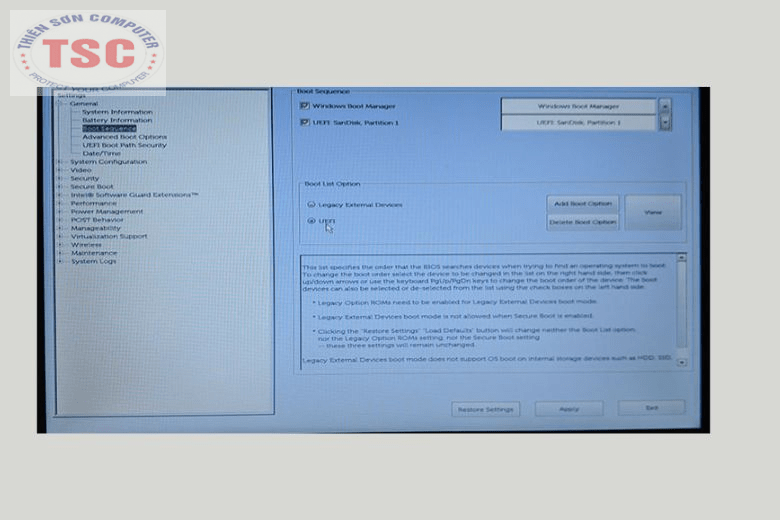
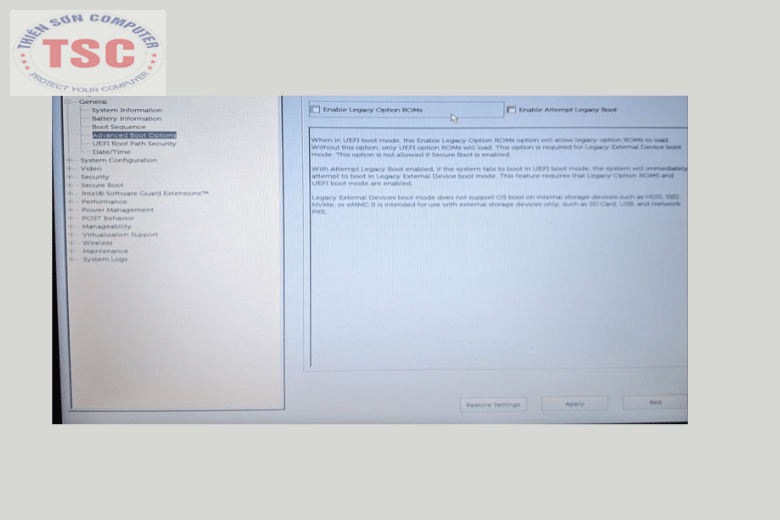
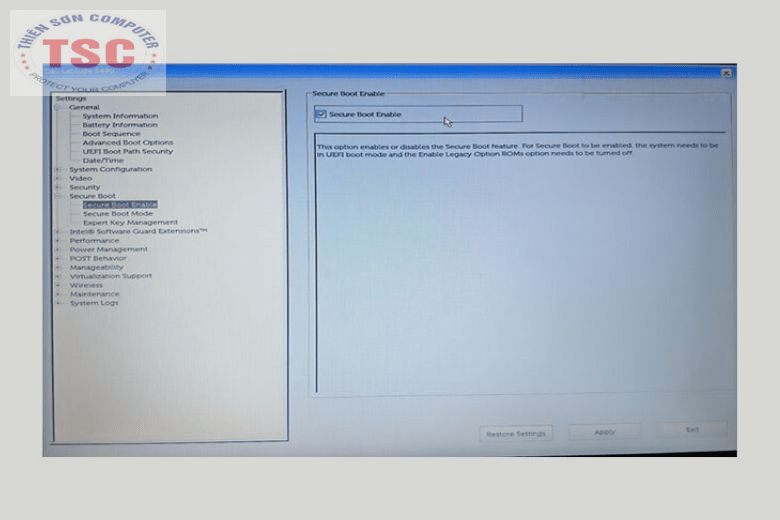
4. Có nên tắt Secure Boot không?